在blender如何用节点制作黑白双色方块动画特效
来源:网络收集 点击: 时间:2024-10-14【导读】:
都说不管做什么都要趁热打铁,不能3分钟热情,才能把东西学好把事情做好,我们再接着学习在blender用节点制作特效的知识,前面几个都是彩色的特效,这次我们用比较经典高贵的黑白双色给立方体模型做特效,下面就给大家分享具体制作的方法品牌型号:DELL电脑系统版本:Win7软件版本:blender2.9方法/步骤1/8分步阅读 2/8
2/8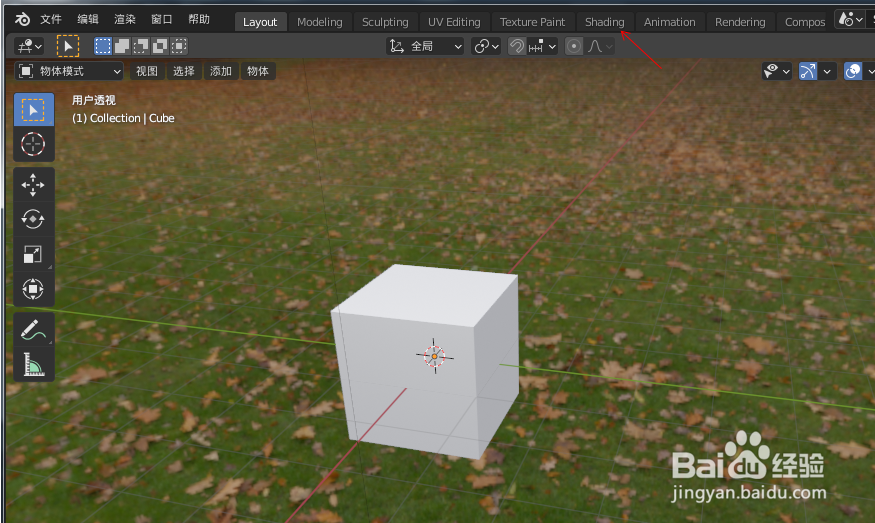 3/8
3/8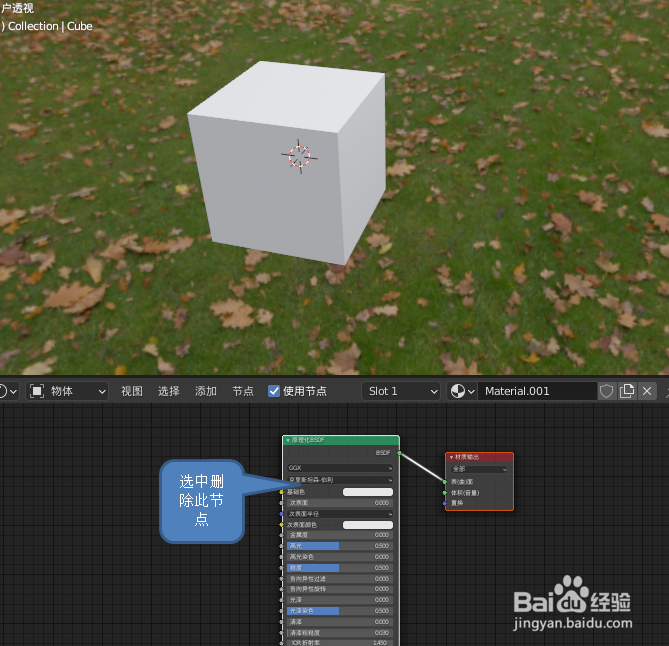 4/8
4/8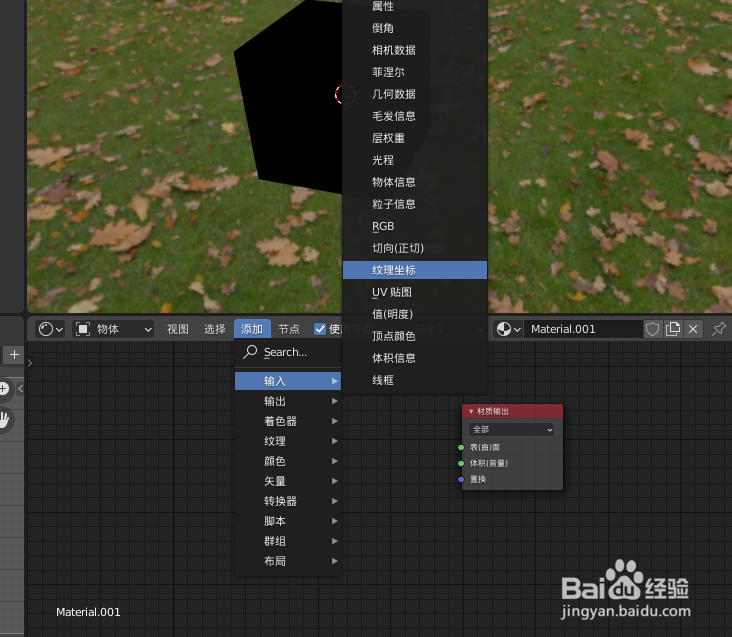 5/8
5/8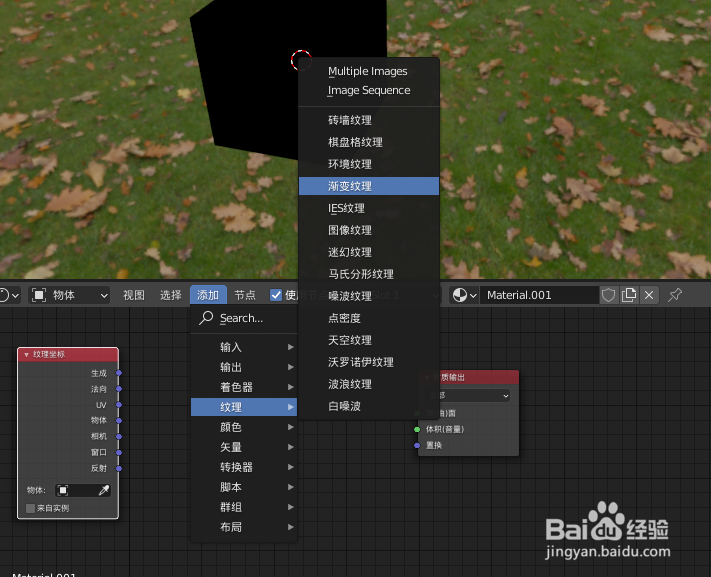 6/8
6/8 7/8
7/8 8/8
8/8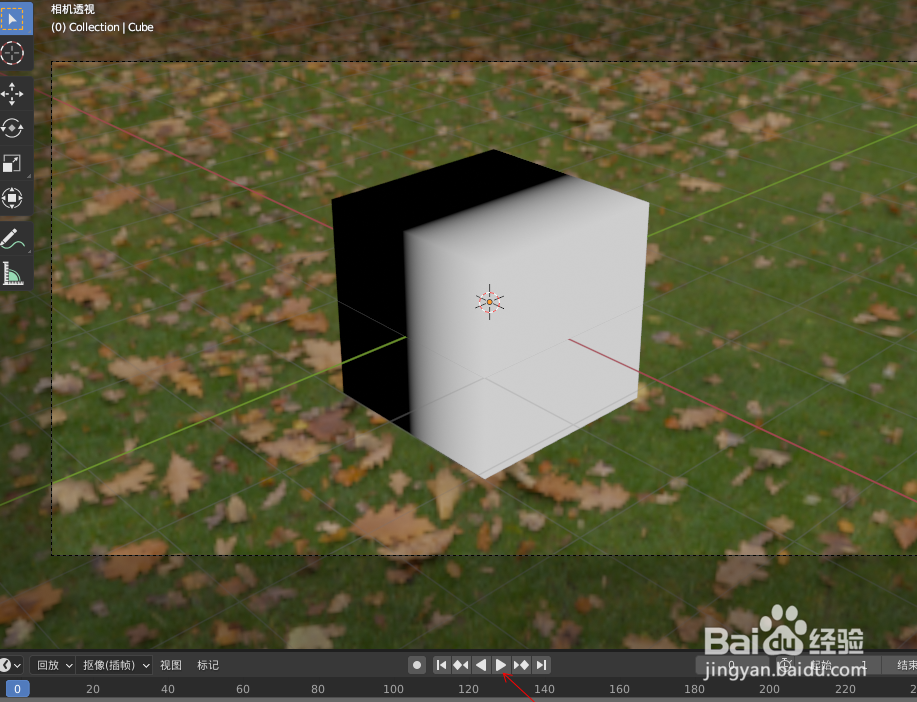 BLENDER
BLENDER
打开blender软件,会默认创建一个立方体,不要删除,如下图
 2/8
2/8点击Shading,如下图
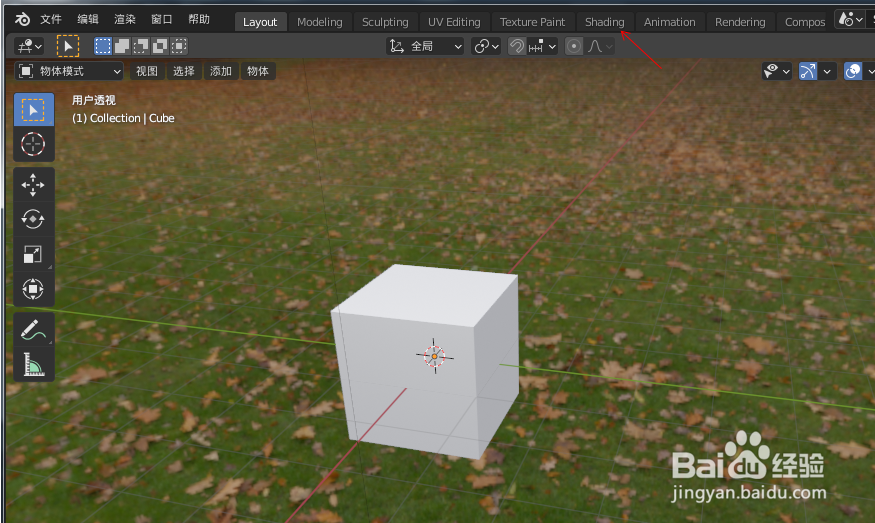 3/8
3/8选中左边节点按Delete删除,如下图
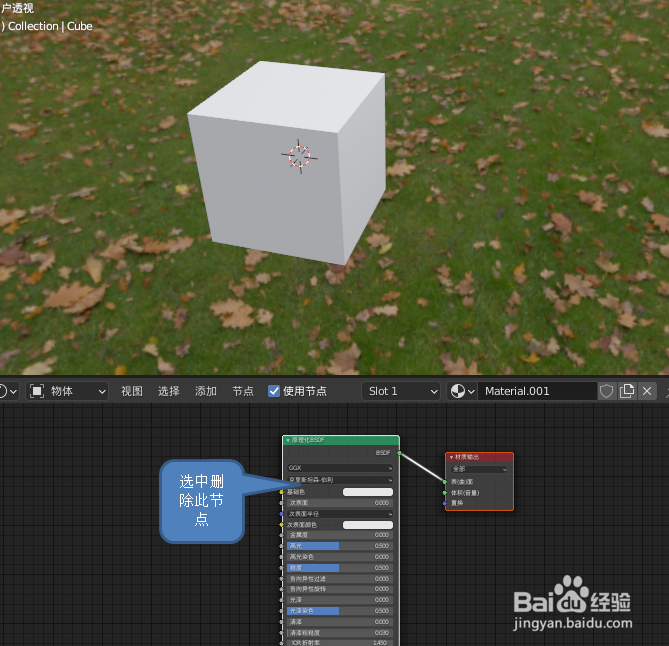 4/8
4/8点击添加--》输入--》纹理坐标,如下图
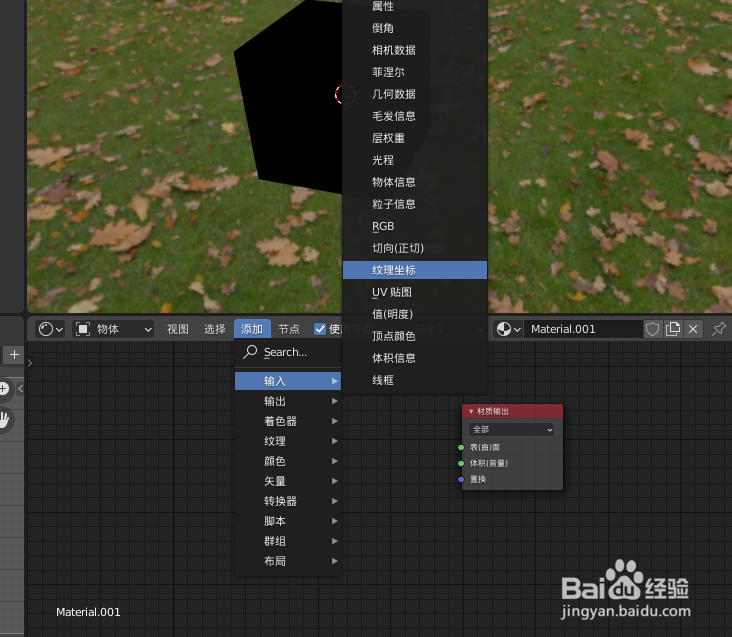 5/8
5/8点击添加--》纹理--》渐变纹理,如下图
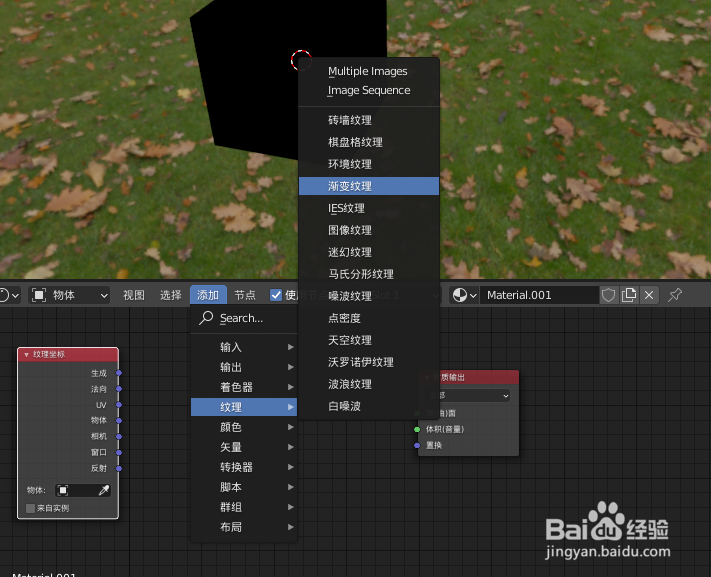 6/8
6/8将3个节点按下图连接起来,如下图
 7/8
7/8招安快捷键N弹出右面板,在Z轴输入#frame/20按回车结束,如下图
 8/8
8/8回到Layout界面,点击动画播放按钮就可以看到动画效果了,如下图
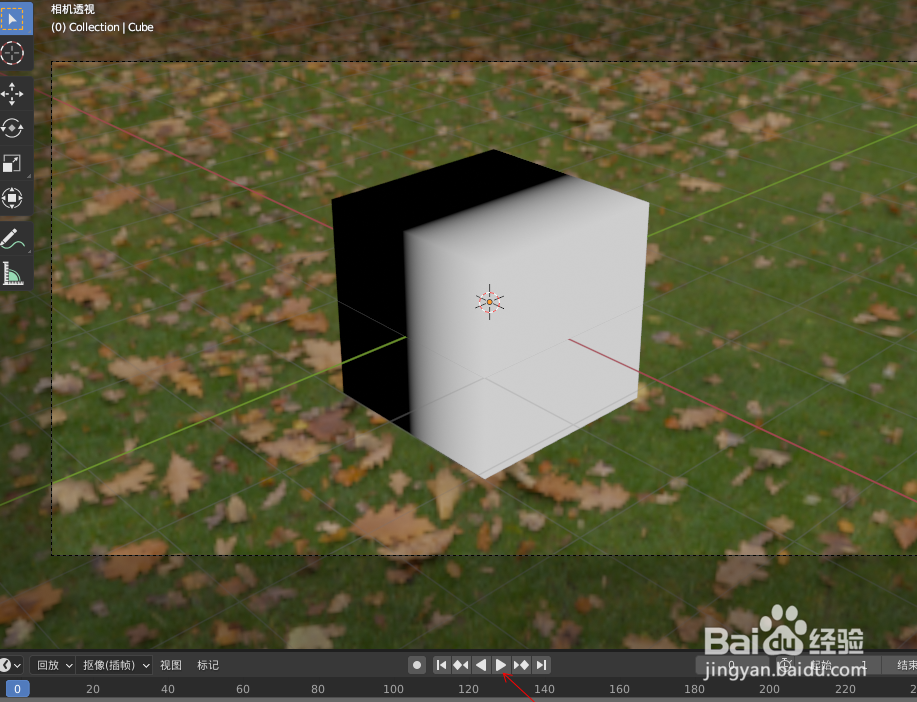 BLENDER
BLENDER 版权声明:
1、本文系转载,版权归原作者所有,旨在传递信息,不代表看本站的观点和立场。
2、本站仅提供信息发布平台,不承担相关法律责任。
3、若侵犯您的版权或隐私,请联系本站管理员删除。
4、文章链接:http://www.1haoku.cn/art_1221051.html
上一篇:微信怎么禁止别人拉我进群
下一篇:公积金怎么买
 订阅
订阅